常見問題
有關恒生HSBCnet行動裝置驗證功能 (「流動保安編碼器」)的一般資訊
恒生HSBCnet流動保安編碼器功能旨在允許閣下使用流動裝置存取恒生HSBCnet的桌面及流動理財服務,讓閣下無須使用實體保安編碼器。
閣下可透過恒生HSBCnet 流動理財應用程式啟動流動保安編碼器,以進行日後的用戶驗證。 在開始之前,請求系統管理員為閣下的個人檔案內開啟流動保安編碼器功能。
請注意:流動保安編碼器僅適用於從Apple App Store或Google Play下載的恒生HSBCnet 流動理財應用程式。
支援裝置及硬件要求可按此查詢。
恒生HSBCnet 流動理財應用程式的流動保安編碼器功能,讓閣下毋須攜帶實體保安編碼器,以更輕鬆,快捷及安全地存取恒生HSBCnet服務。
閣下只須啟動流動保安編碼器功能,就可直接登入恒生HSBCnet流動理財應用程式或確認登入恒生HSBCnet之身份,並享受以下好處:
- 容易使用 - 透過已成功註冊的流動裝置,無縫地登入及確認交易
- 方便無憂 - 閣下可即時存取流動裝置作驗證,省卻攜帶實體保安編碼器的需要
- 增強安全性 - 除了設立流動保安密碼外,閣下亦可以指紋及面孔辦識確認身份,以保障網上交易
有甚麼需要準備才能啟動流動保安編碼器?
請確定 貴公司的系統管理員已為閣下的恒生HSBCnet個人檔案中開啟流動保安編碼器功能。
接下來,閣下可以於可兼容的流動裝置內,從 Apple Store 或 Google Store 下載最新的恒生HSBCnet流動理財應用程式。然後,於可兼容的流動裝置內啟動流動保安編碼器功能。
支援裝置及硬件要求可按此查詢。
詳情請參照<用戶指南>版頁或 <恒生HSBCnet流動保安編碼器啟動指南>.
不用。使用流動保安編碼器費用全免。
請注意,由2023 年 8 月 1 日起,閣下每次申請恒生HSBCnet 實體保安編碼器的請求將被收取每部HK$200的費用。為了讓 貴公司能順利過渡至流動保安編碼器,以作替代方法存取恒生HSBCnet服務,及避免日後因現時持有的實體保安編碼器電池耗盡時,而需繳付額外費用,本行強烈建議閣下儘早於可兼容的流動裝置內,透過恒生HSBCnet流動理財應用程式,以啟動流動保安編碼器 ,免費享受該功能之好處。
不可以。基於保安理由,每位使用者只能於一部流動裝置上啟動流動保安編碼器。
可以。擁有多於一個恒生HSBCnet使用者帳戶的用戶 (必須為不同公司檔案ID的使用者帳戶) ,可於同一部流動裝置上的恒生HSBCnet流動理財應用程式,為多個使用者帳戶啟動流動保安編碼器 (上限為25個使用者帳戶) 。
由於流動保安編碼器僅會綁定閣下的流動裝置,更換電話卡或流動電話號碼並不會影響閣下的流動保安編碼器。
閣下需請求系統管理員經<使用者管理>更新閣下的恒生HSBCnet個人檔案,為閣下移除「安全裝置」及開啟「流動裝置」作為<登入選項>。
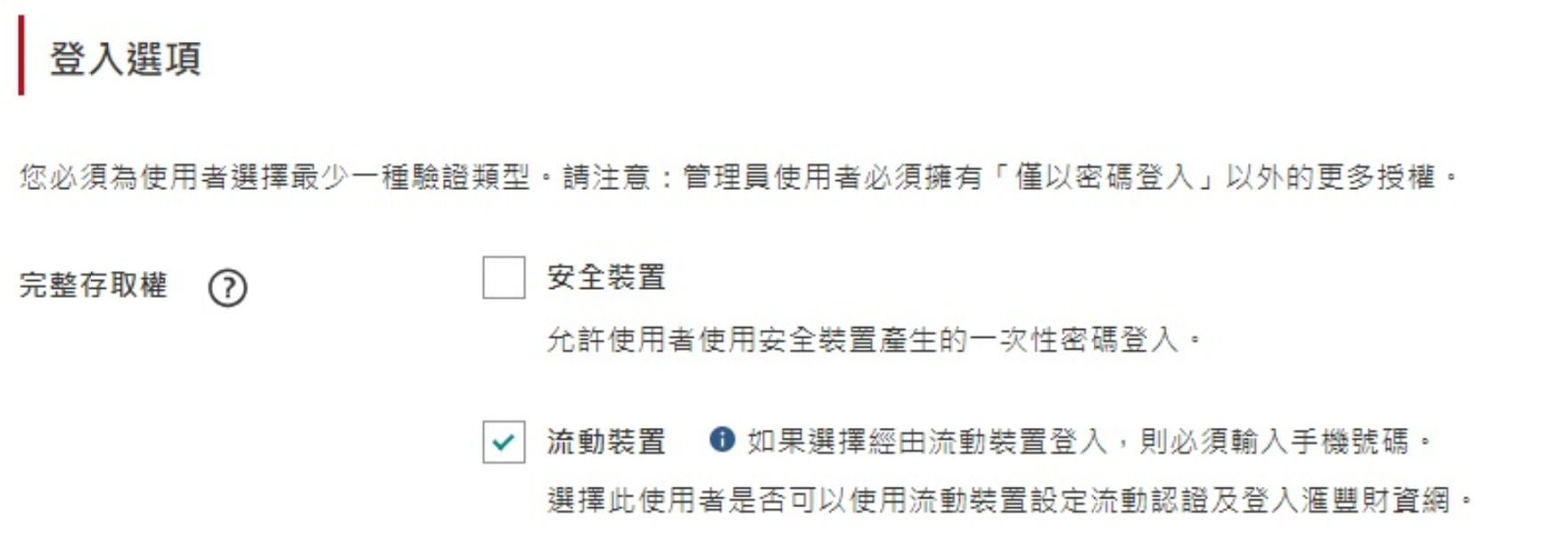
可以。閣下可使用任何流動電話號碼以啟動流動保安編碼器。
不可以。由於已被破解(越獄/取得root權限) 的裝置可能不太安全,並容易引致欺詐交易。基於保安理由,使用者不允許於已被破解 (越獄/取得 root 權限) 的裝置上啟動流動保安編碼器。
不可以。流動保安編碼器只會於閣下個人的流動裝置上啟用。一經啟動後,流動保安編碼器會連接閣下的恒生HSBCnet個人檔案,因此只有閣下才可透過已啟動流動保安編碼器的流動裝置,登入閣下的恒生HSBCnet流動理財服務。
是。若閣下的流動裝置已啟動流動保安編碼器,便須於每次使用保安密碼或透過生物認證登入恒生HSBCnet流動理財服務。啟動流動保安編碼器後,閣下將不再需要使用密碼或實體保安編碼器以作登入。
可以。恒生 HSBCnet流動保安編碼器為閣下提供多一項驗證途俓。啟動恒生 HSBCnet流動保安編碼器後, 閣下仍可繼續使用現有實體保安編碼器登入及存取恒生HSBCnet服務。在某些情況下,例如重設流動保安密碼時或於新的流動裝置重啟流動保安編碼器,閣下仍需要使用實體保安編碼器,因此請妥善保管閣下的現有實體保安編碼器。
請注意,由2023 年 8 月 1 日起,閣下每次申請恒生HSBCnet 實體保安編碼器的請求將被收取每部HK$200的費用。為了讓 貴公司能順利過渡至流動保安編碼器,以作替代方法存取恒生HSBCnet服務,及避免日後因現時持有的實體保安編碼器電池耗盡時,而需繳付額外費用,本行強烈建議閣下儘早於可兼容的流動裝置內,透過恒生HSBCnet流動理財應用程式,以啟動流動保安編碼器 ,免費享受該功能之好處。
使用恒生 HSBCnet流動保安編碼器
系統會為閣下提供以下兩個選項,以透過流動保安編碼器登入及存取恒生HSBCnet:
- 推送通知 – 經由已啟用恒生 HSBCnet流動保安編碼裝置內的恒生HSBCnet流動理財應用程式接收彈出通知提醒
- 一次性的安全代碼 – 經由恒生HSBCnet流動理財應用程式,產生一組6位數字的安全代碼及將其輸入到網頁瀏覽器
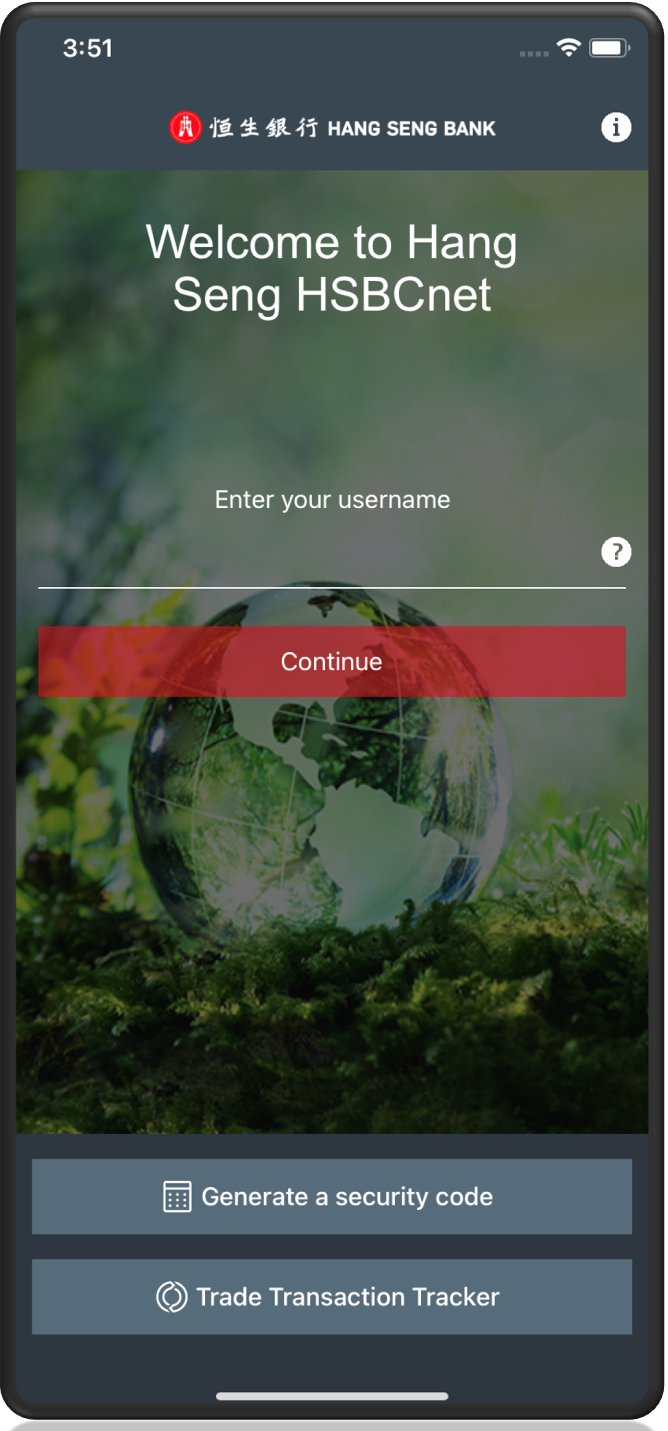
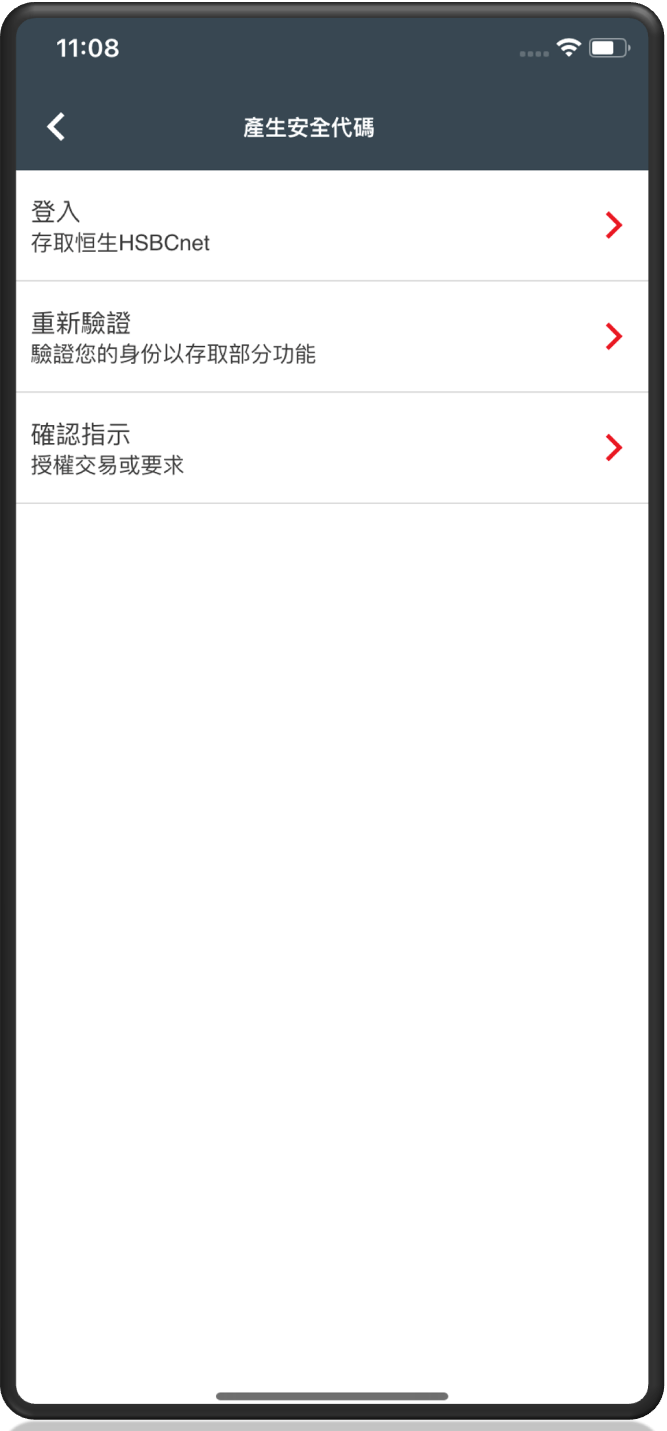
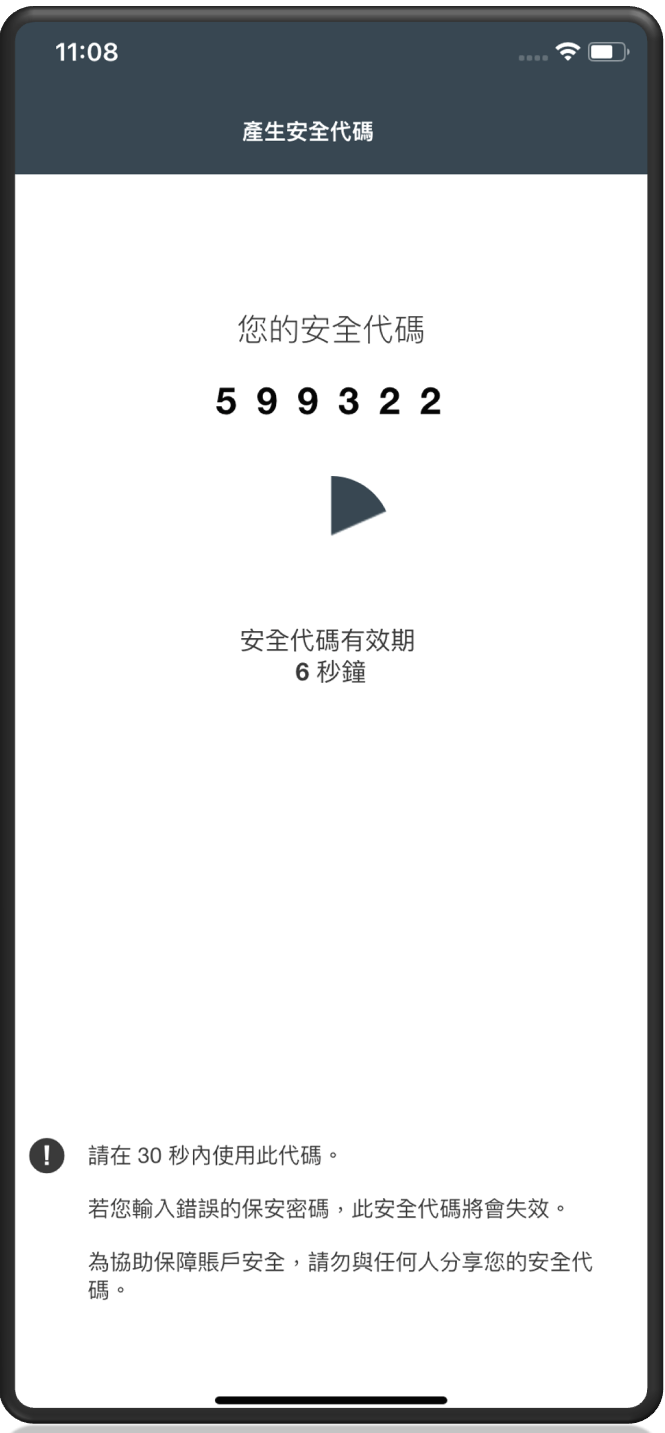
- 若閣下是持有實體保安編碼器的用戶
- 步驟1: 於登入版面輸入閣下的用戶名稱後,按「重設您的保安密碼」按鈕
- 步驟2: 輸入由實體保安編碼器產生之安全代碼
- 步驟3: 建立一組6位數字保安密碼
- 步驟4: 完成後,成功建立新的保安密碼的頁面將會顯示
- 若閣下是非持有實體保安編碼器的用戶
- 步驟1: 於登入版面輸入閣下的用戶名稱後,按「重設您的保安密碼」按鈕
- 步驟2: 一組8位數字的重設代碼將會發送到閣下已註冊的手機號碼。輸入重設代碼及選擇「繼續」
- 步驟3: 建立一組6位數字保安密碼
- 步驟4: 完成後,成功建立新的保安密碼的頁面將會顯示
可以。若需更改流動保安編碼器之保安密碼,請閣下登入恒生HSBCnet流動理財應用程式後,按「更多資訊」及選擇「設定」 「重設您的保安密碼」選項,然後按照版面指示重設流動保安編碼器之保安密碼。
「重設您的保安密碼」選項,然後按照版面指示重設流動保安編碼器之保安密碼。
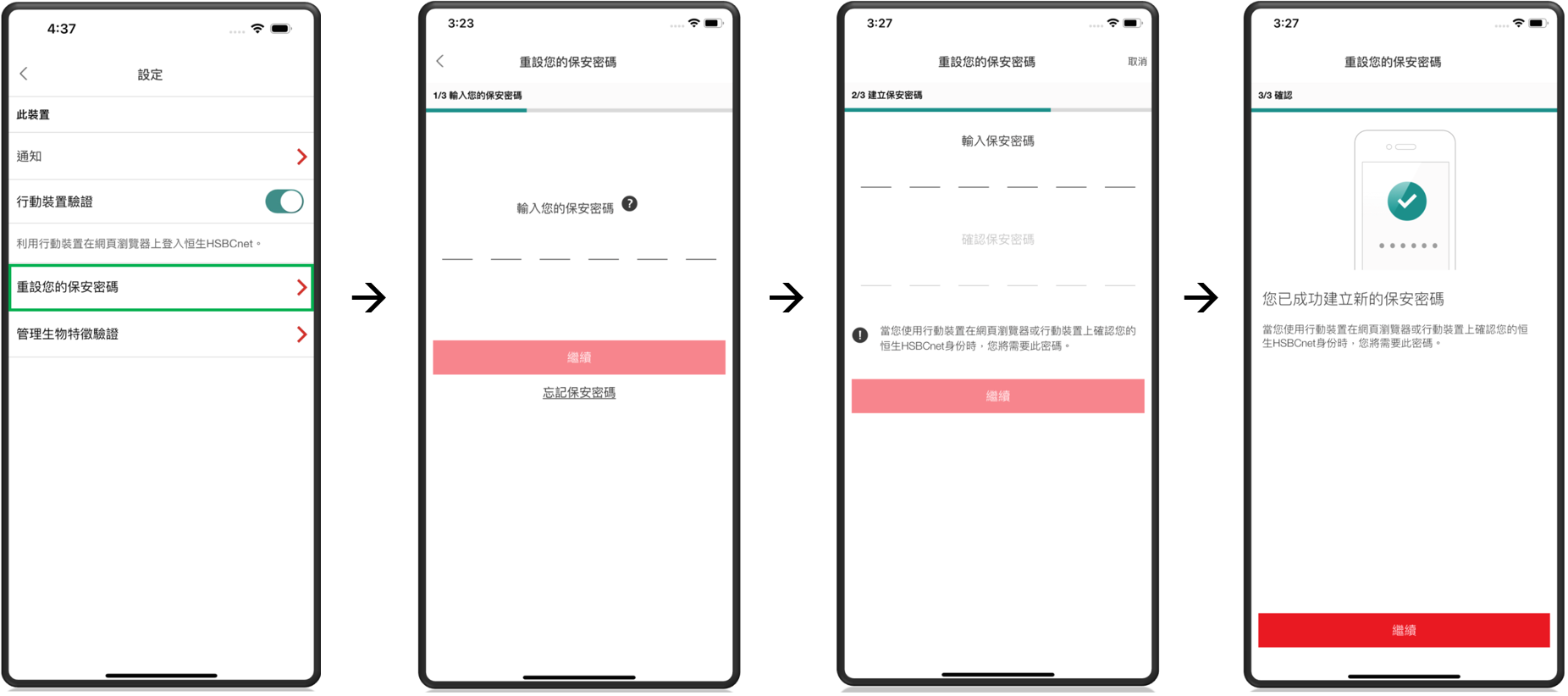
閣下可登入恒生HSBCnet流動理財應用程式後,按「更多資訊」及選擇「設定」 關閉「行動裝置驗證」選項
關閉「行動裝置驗證」選項  按「停用」按鈕,以停止使用流動保安編碼器功能。
按「停用」按鈕,以停止使用流動保安編碼器功能。
請注意:若閣下是非持有實體保安編碼器的用戶,閣下必須于新的流動裝置上啟動流動保安編碼器,才可再次登入恒生HSBCnet。
更換裝置前須知事項
- 建議閣下於更換裝置時保留舊有的流動裝置
- 如需於新裝置登入恒生HSBCnet流動理財應用程式,閣下須持有以下項目:
用戶類型
|
須持有的項目
|
備註
|
持有實體保安編碼器的用戶
|
(i) 恒生HSBCnet用戶名稱;及
(ii) 實體保安編碼器
|
假若閣下的實體保安編碼器已遺失或電池已耗盡,閣下須請求系統管理員為閣下移除「安全裝置」及啟用「流動裝置」作為<登入選項>。 詳情請參照上方#8。
|
非持有實體保安編碼器的用户
|
(i) 恒生HSBCnet用戶名稱;及
(ii) 密碼; 或
(iii) 提示答案
|
假若閣下已經忘記密碼,閣下可登入恒生HSBCnet桌面版及輸入預設保安問題的答案。
- 於 www.hangseng.com,選擇登入「恒生HSBCnet」。
- 輸入閣下的用戶名稱,並選擇「繼續」。
- 然後,於「戶口已被封鎖」版面選擇「繼續」。
- 回答第一及第二條保安問題。此保安資料是閣下於首次登記時所建立。
- 若正確地回答兩條保安問題,閣下可建立新的密碼。完成後選擇「提交」。
- 若回答錯誤,閣下需要執行「重設安全資料」流程及需要系統管理員授權此請求。
|
情況 1 – 假若閣下依然持有舊裝置
- 請參照上方#17 所述之步驟,於舊裝置上停用閣下的流動保安編碼器,再在新的裝置上重新啟動。
情況 2 – 假若閣下的裝置遺失或失竊
- 若閣下是持有實體保安編碼器的用户
- 步驟1: 於閣下新的流動裝置下載恒生HSBCnet流動理財應用程式
- 步驟2: 使用閣下的用戶名稱及由實體保安編碼器產生之6位數字安全代碼,登入恒生HSBCnet流動理財應用程式
- 步驟3: 按「更多資訊」及選擇「設定」
- 步驟4: 按<已啟用行動裝置驗證的其他裝置> 下的「停用」選項
- 步驟5: 再按「確認」按鈕,以停用設置於舊裝置內的流動保安編碼器功能
- 步驟6: 開啟「行動裝置驗證」選項及重新驗證,然後設定閣下的裝置及建立6位數字保安密碼或自行選擇啟動生物認證功能 (指紋認證 / Touch ID / Face ID)
- 步驟7: 完成安裝後,「產生安全代碼」按鈕將於恒生 HSBCnet 流動理財應用程式登入版面上顯示
步驟1
|
步驟2
|
步驟3
|
步驟4
|
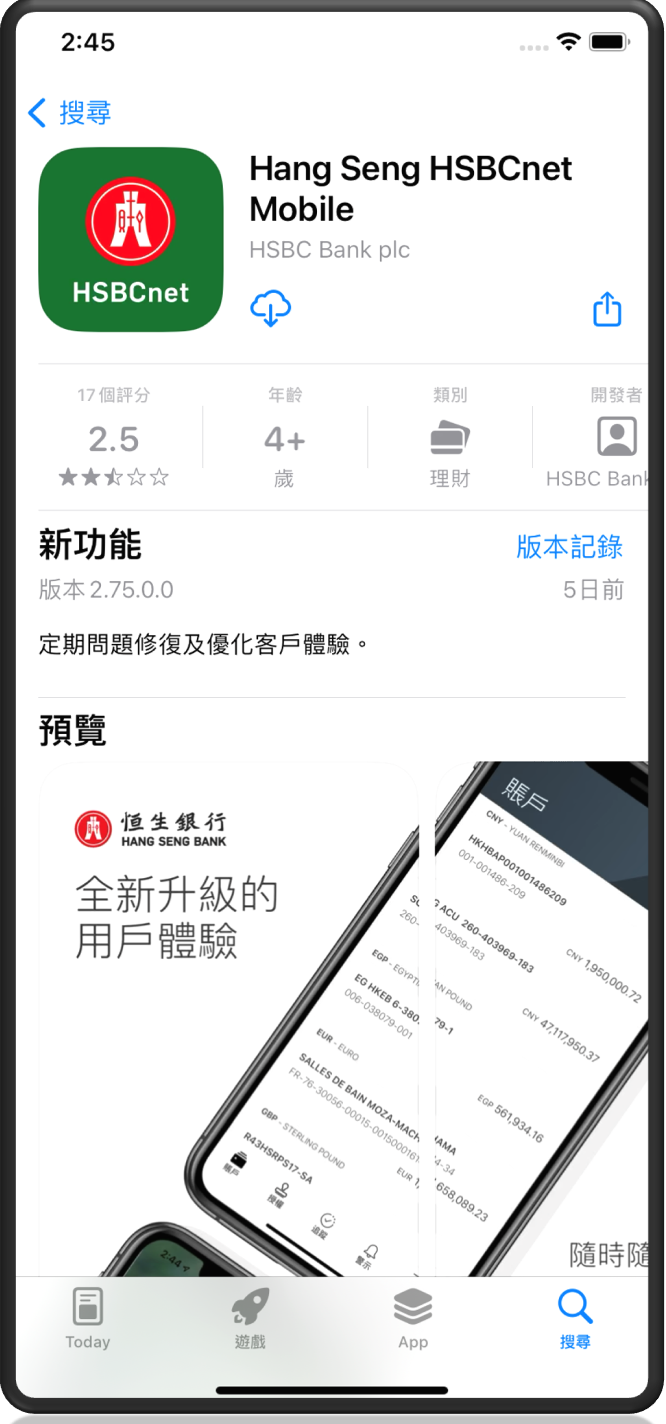 |
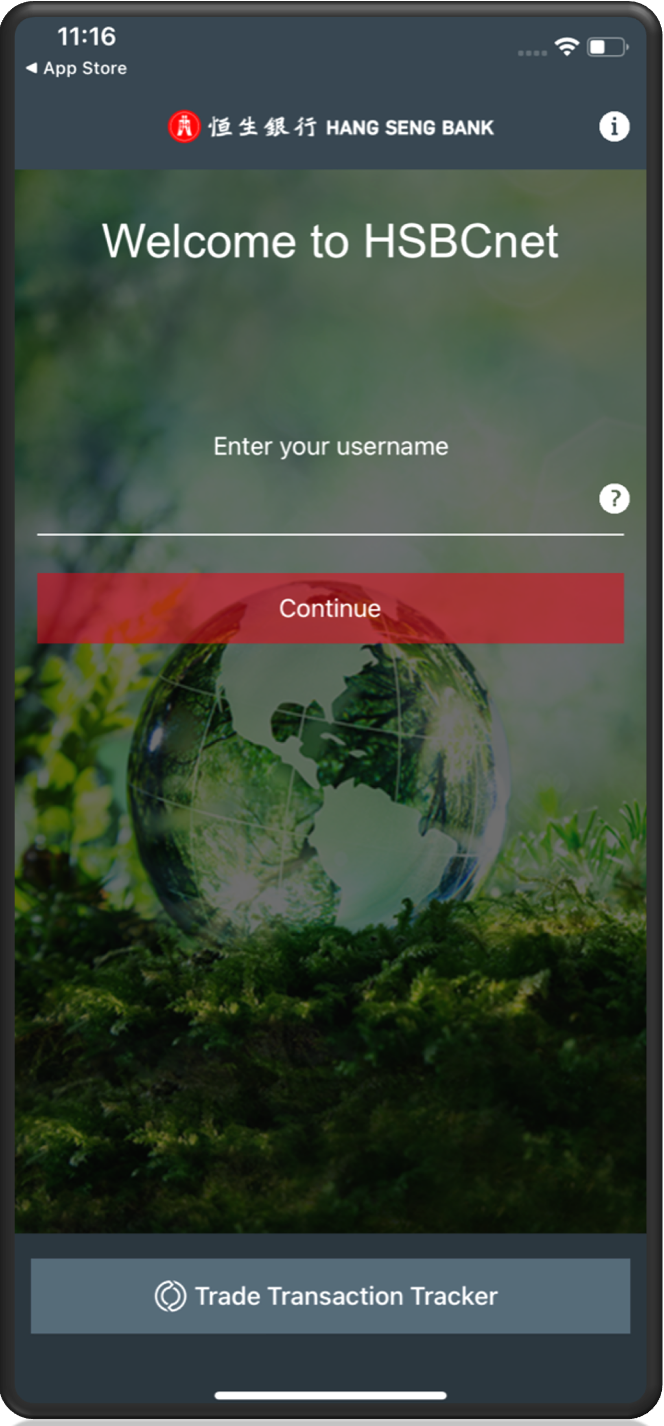 |
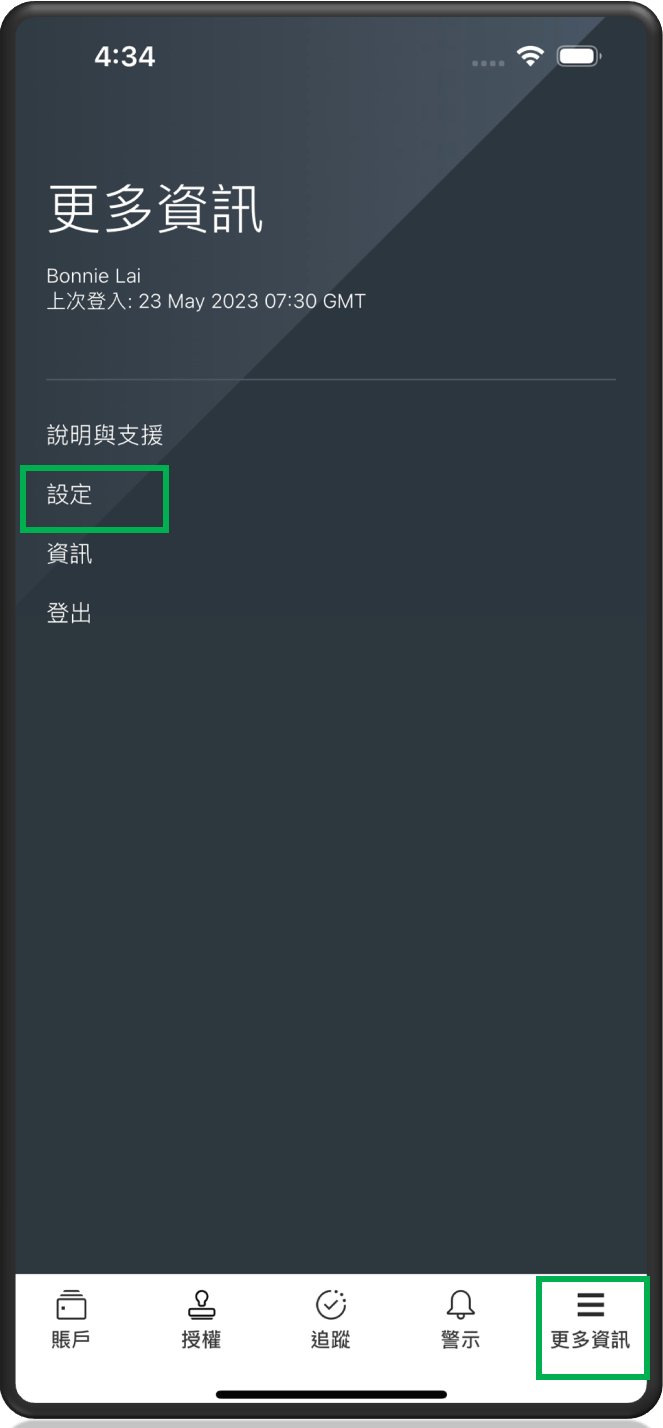 |
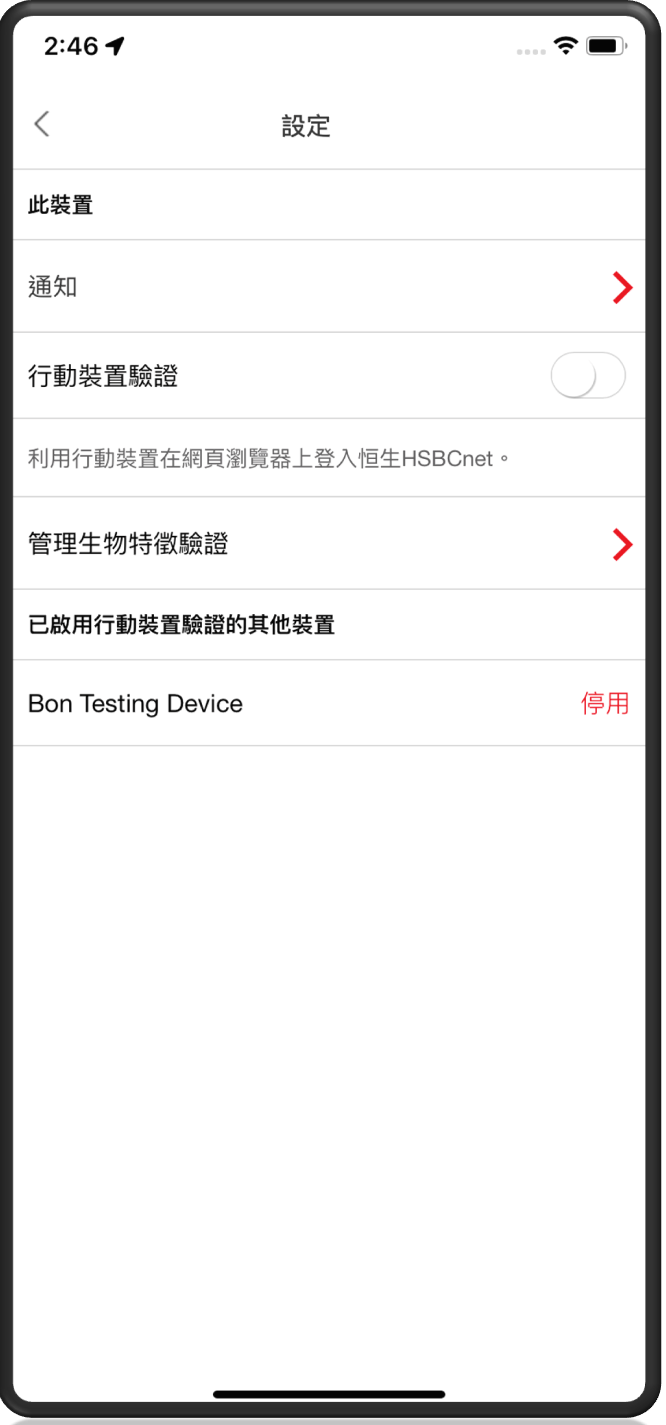 |
步驟5
|
步驟6
|
|
步驟7
|
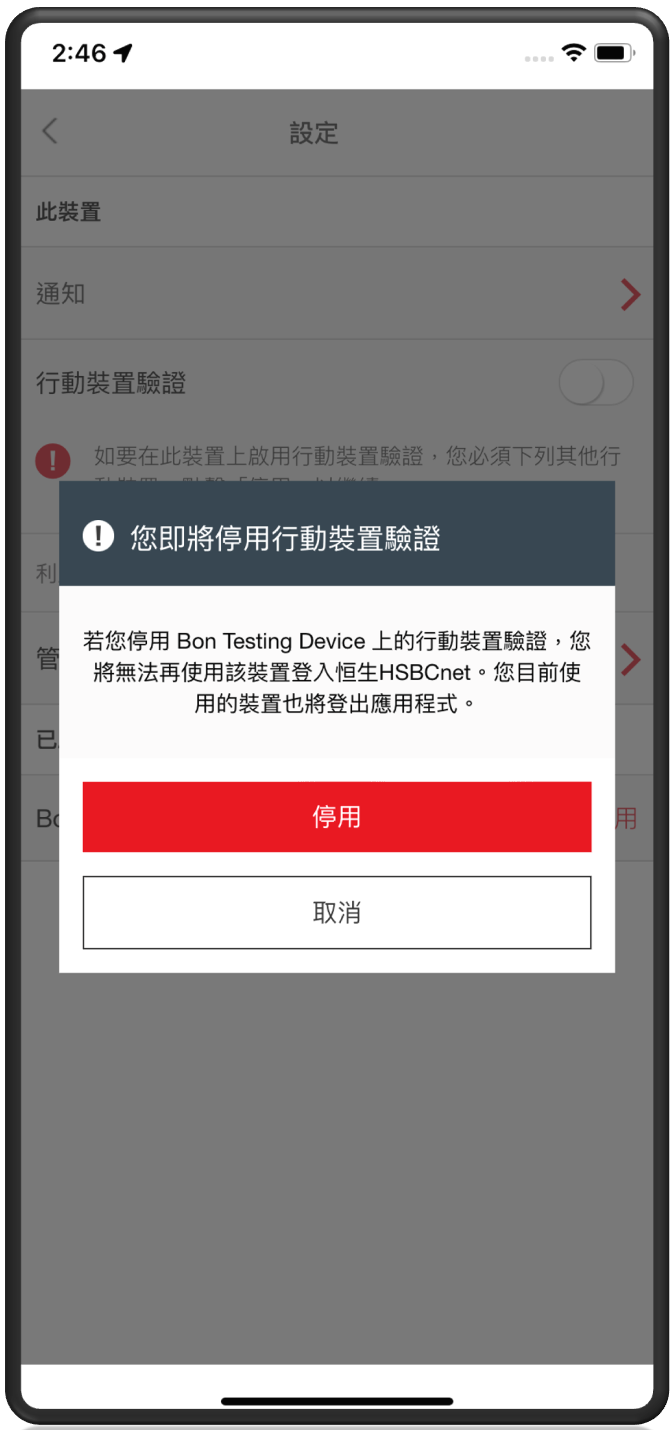 |
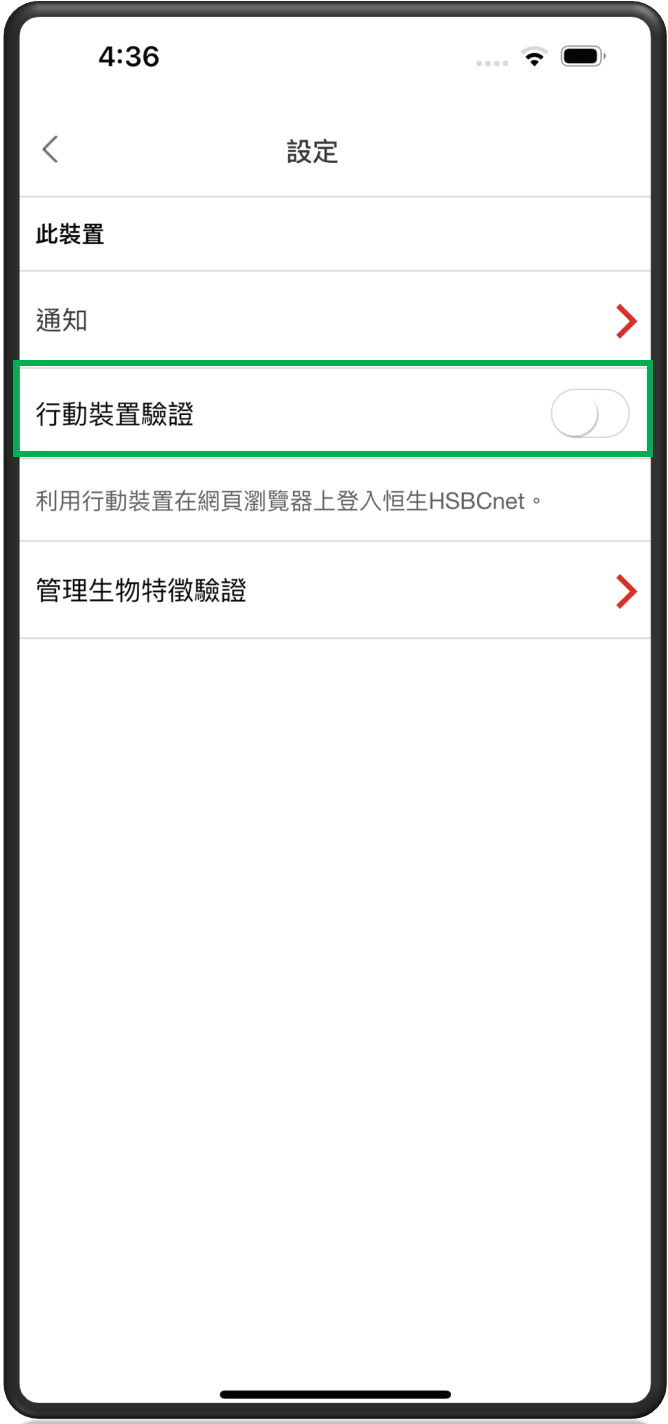 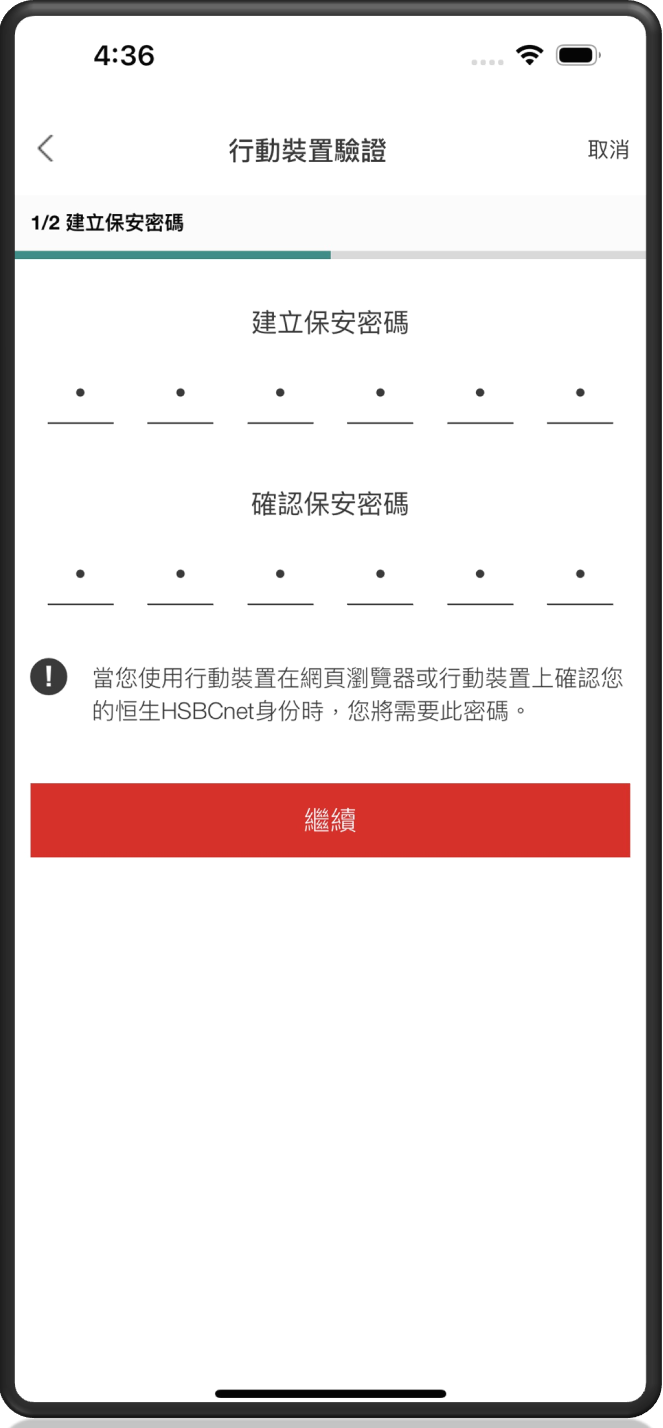 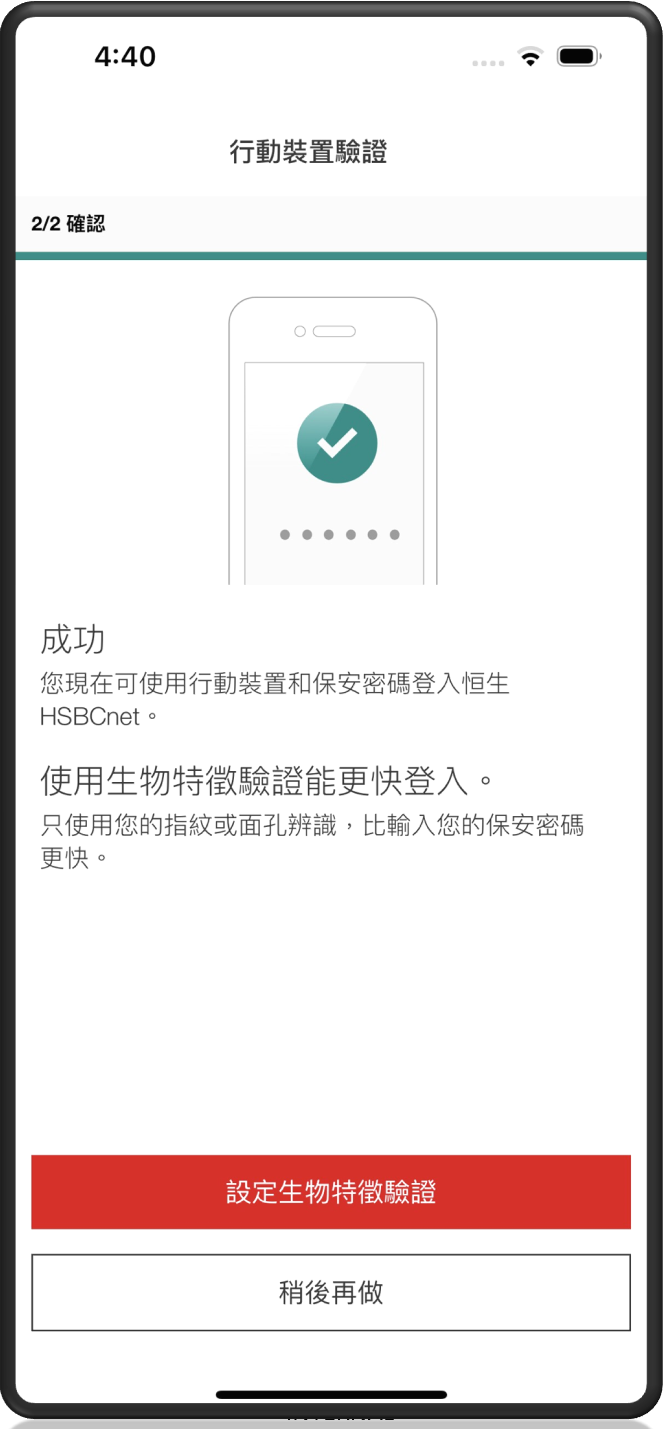 |
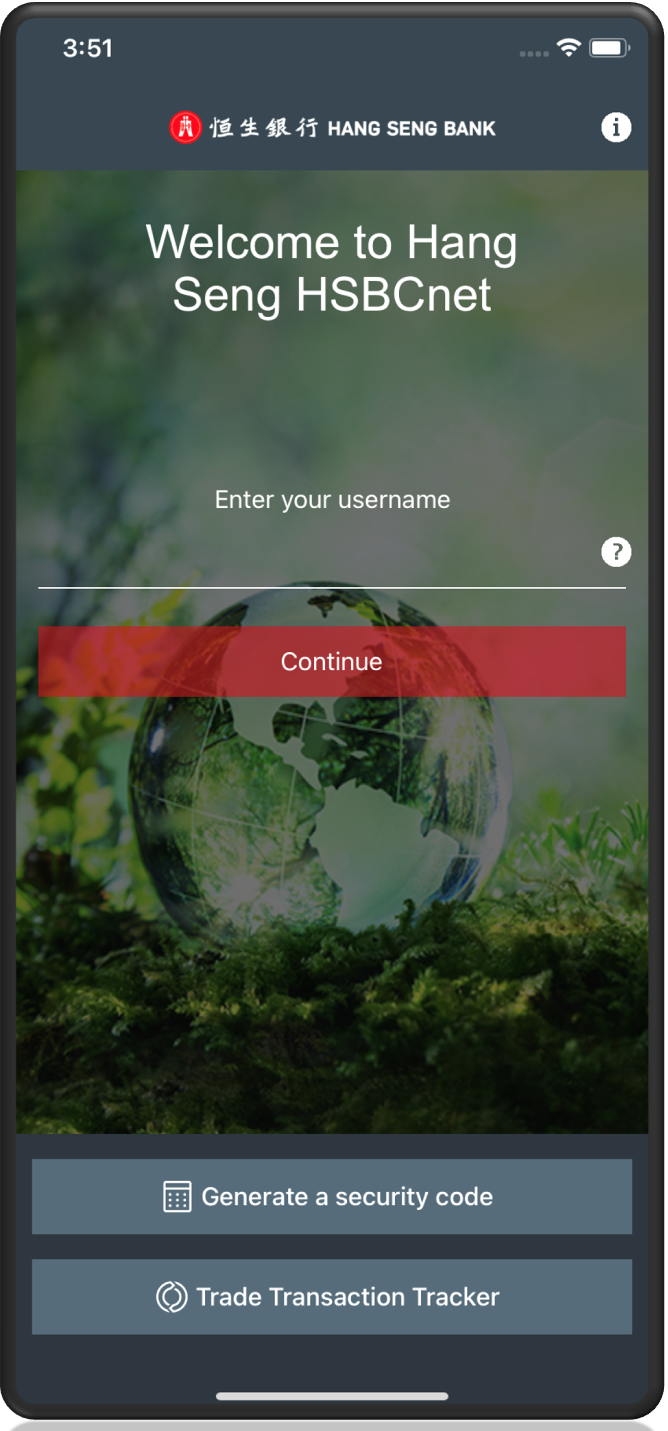 |
- 若閣下是非持有實體保安編碼器的用户
- 步驟1: 於閣下新的流動裝置下載恒生HSBCnet流動理財應用程式
- 步驟2: 使用閣下的用戶名稱登入
- 步驟3: 於登入版面按「遺失或更換您的行動裝置?」選項
- 步驟4: 一組8 位數字的停用裝置驗證碼將會發送到閣下已註冊的電郵地址。收到後,輸入該停用裝置驗證碼及選擇「繼續」
- 步驟5: 完成後,已移除裝置的頁面將會顯示。然後,閣下可參照<用戶指南>版頁或 <恒生HSBCnet流動保安編碼器啟動指南>於新的流動裝置啟動流動保安編碼器
假若閣下的登入已逾時,閣下可於登入版面上按「重新傳送通知」或使用實體保安編碼器登入(如有)。
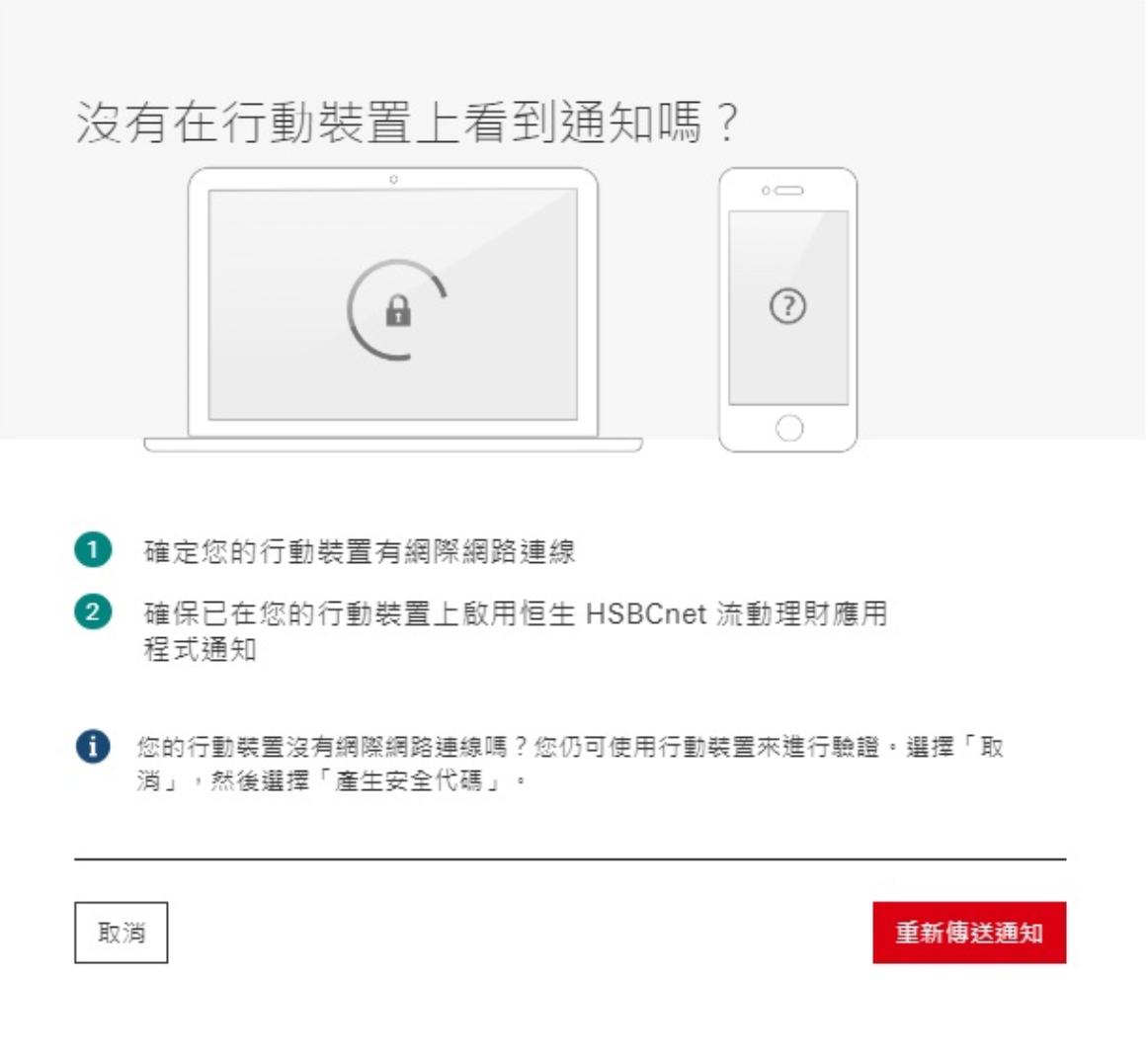
裝置名稱是根據指定的流動裝置設定而顯示,並不能更改。
未能收到登入請求的原因可能是:
- 閣下的Wi-Fi或移動網絡連接被中斷
- 閣下尚未於流動裝置上啟用恒生HSBCnet流動理財應用程式 「通知」設定
- 由於Google Play 現時未能於中國内地使用,Android 用戶未能於中國内地接收登入請求通知。
倘若閣下依然遇到問題, 請致電本行「商伴同恒」服務專線 (852) 2198 8000尋求協助 。
詳情請瀏覽 HSBCnet 流動理財網頁內<行動裝置驗證> 部份或登入恒生HSBCnet後到<使用者指引>下載相關資料。 如閣下需進一步協助, 請致電本行「商伴同恒」服務專線 (852) 2198 8000 。